ExcelのFILTER関数で特定の時間帯のデータを抽出する方法
ExcelのFILTER関数は、大規模なデータセットから特定の条件に一致するレコードを抽出するのに非常に有効なツールです。今回は、特に時間帯を条件としたデータの抽出方法に焦点を当て、その使用法を解説します。
FILTER関数の条件に複数の時刻をAND条件で設定する方法を調べましょう。
おさらい:FILTER関数の基本・日付抽出の基本
まずはFILTER関数の基本的な構造をおさらいしましょう。FILTER関数は以下の形式で使用されます。
=FILTER(配列, 含む, 空の場合)
- 配列:抽出する範囲: ここでは、抽出したいデータが含まれるセル範囲を指定します。
- 含む:条件式: この範囲からどのデータを抽出するかを定義する条件です。
「列 比較演算子 条件」のように設定します。例:A2:A27 > 5000 - 空の場合: フィルターの結果、何も抽出されなかった場合に返す値です。省略可能です。
条件を時刻とする場合は、TIME関数かTIMEVALUE関数で処理する必要があります。より詳しい説明は前の記事を参照してください。
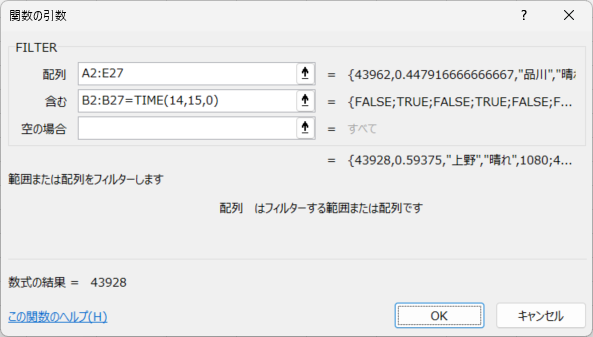
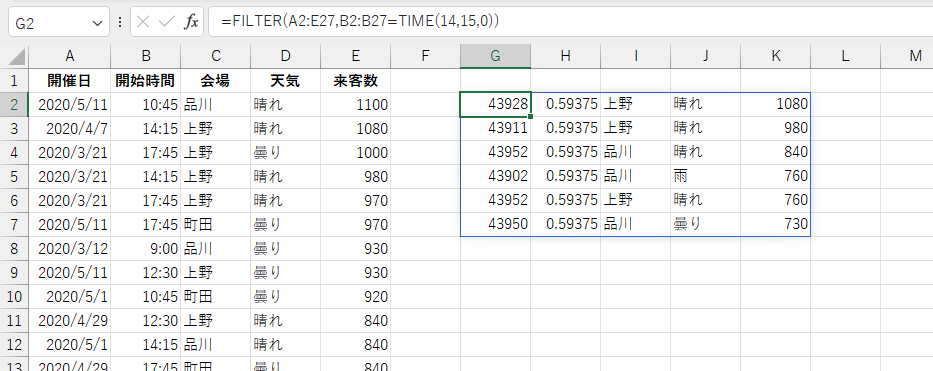
0.59375は14:15と同義。見た目は表示形式で調整する。
前の記事:FILTER関数の時刻型抽出

FILTER関数の時刻型抽出
FILTER関数の時刻型抽出ExcelのFILTER関数は、特定の条件に基づいてデータを抽出する強力なツールです。ただ、時刻データの抽出は、特に注意が必要な場面の一つとなります。この記事では、FILTER関数を使って時刻型のデータを正確に抽...
特定の時間帯に該当するレコードの抽出
時間帯を指定してデータを抽出する場合、時間フィールドを条件として設定します。以下の例では、開始時間が10:00から13:00の間のデータを抽出しています。
使用例
=FILTER(A2:E27, (B2:B27 >= TIME(10, 0, 0)) * (B2:B27 <= TIME(13, 0, 0)))
この式では、以下のように動作します。TIME関数は日・分・秒を格納する関数です。
B2:B27 >= TIME(10, 0, 0): 10:00以降の時間を選択します。ただし他の条件と接続する予定なので、()で囲みます。B2:B27 <= TIME(13, 0, 0): 13:00以前の時間を選択します。ただし他の条件と接続する予定なので、()で囲みます。*:二つの条件をAND条件で接続します。
結果例
下図は「関数の引数」ダイアログボックスです。
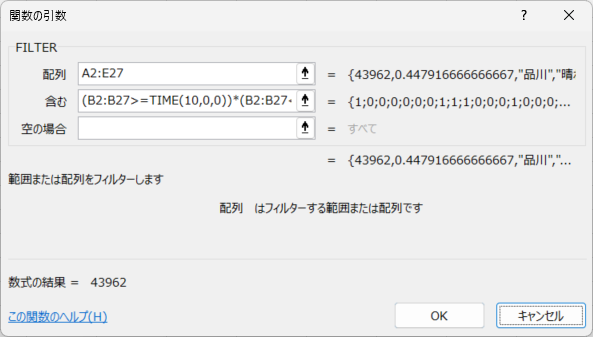
セルG2へ出力しました。日付と時刻は表示形式を調整する必要があります。
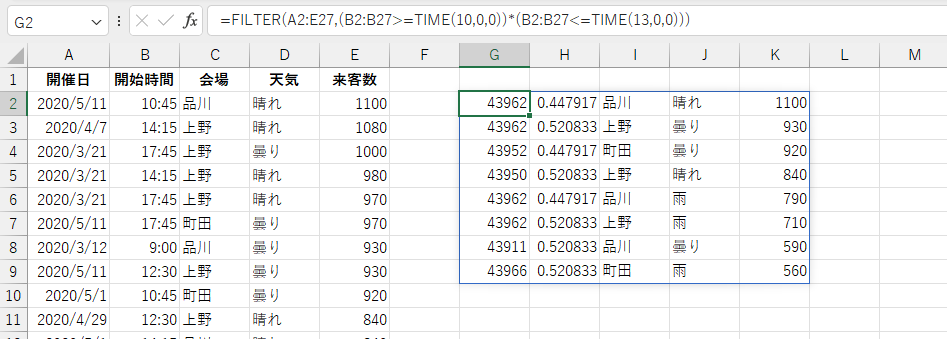
時間帯の指定の注意点
時間帯を指定する際、TIME関数またはTIMEVALUE関数を使用することができます。これらの関数は、時間をExcelが理解できる形式に変換します。例えば、TIME(10, 0, 0)は10:00を表し、TIMEVALUE("10:00:00")も同様に10:00を表します。どちらの方法も有効ですが、一貫性を保つためにデータセット内の時間形式に合わせて選択することが重要です。
まとめ
FILTER関数は、時間帯だけでなく、他の種類のデータや条件を組み合わせて使用することも可能です。これにより、例えば特定の曜日や特定のイベントに関連する時間帯のデータを抽出するなど、より複雑なデータ分析が実行できます。
ExcelのFILTER関数を使用することで、特定の時間帯に該当するデータを簡単に抽出できます。この機能を活用することで、時間に関連するデータ分析の精度と効率を大幅に向上させることが可能です。日常の業務や詳細なデータ分析において、このツールが大いに役立つことでしょう。
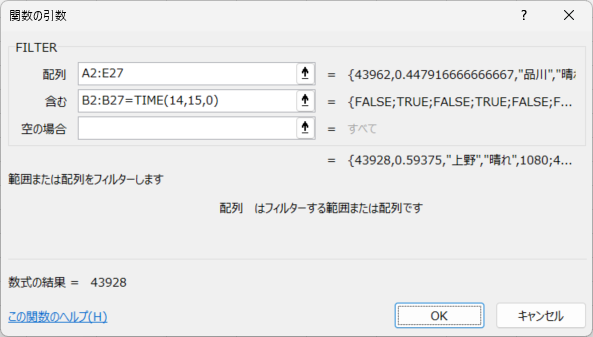
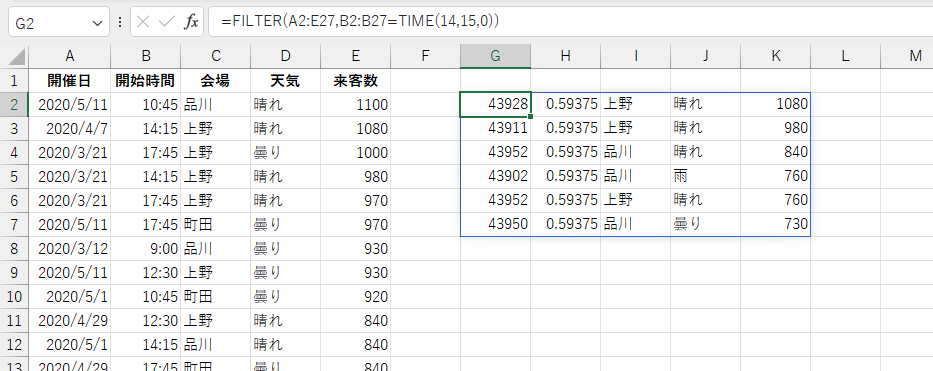


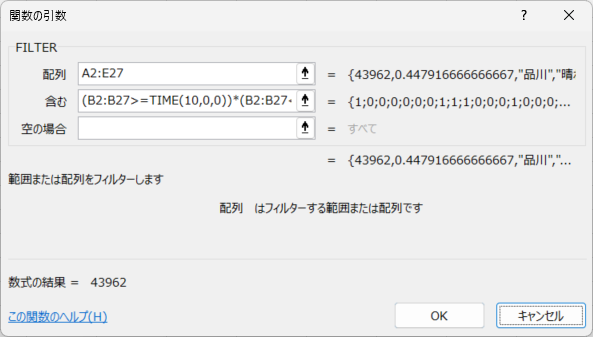
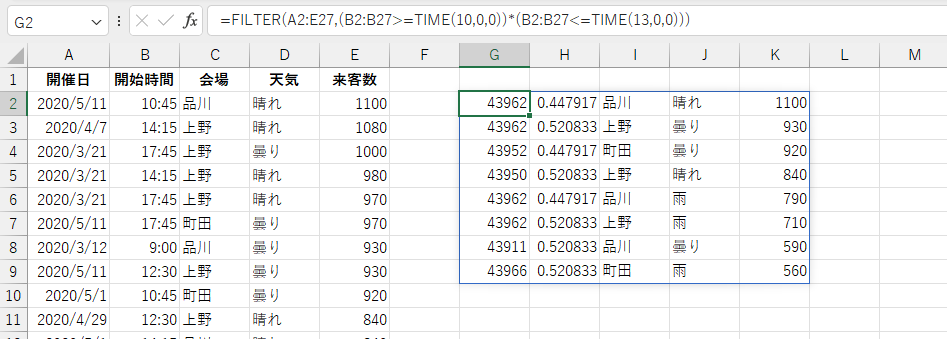
コメント